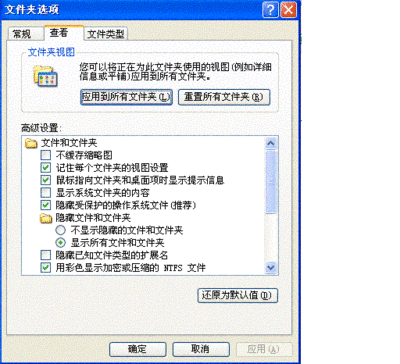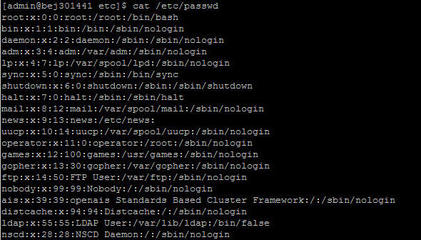从win7开始win8和win8.1的系统盘下都有一个容量不小的文件hiberfil.sys,本来是系统的休眠文件,不过对于系统盘不太大的同学,这个文件实在是太过鸡肋,那么怎么删除呢?
如何删除win8.1下的hiberfil.sys文件――工具/原料win8.1如何删除win8.1下的hiberfil.sys文件――方法/步骤
如何删除win8.1下的hiberfil.sys文件 1、
其实步骤差不多,我们以win8.1为例,首先使用键盘组合键“win键”+“X”,屏幕左下角会弹出一个菜单,如下图
如何删除win8.1下的hiberfil.sys文件 2、
然后鼠标单击“命令提示符(管理员)”
如何删除win8.1下的hiberfil.sys文件 3、
随后会弹出熟悉的命令提示符窗口,然后在命令提示符窗口输入命令“powercfg -h off”,如下图,然后回车
如何删除win8.1下的hiberfil.sys文件_hiberfil.sys
如何删除win8.1下的hiberfil.sys文件 4、
重启电脑,“win键”+“X”,如下图
如何删除win8.1下的hiberfil.sys文件 5、
重启电脑之后打开系统盘,点击“查看”――“选项”――“查看”选项页――去掉“隐藏受保护的操作系统文件”――选中“显示隐藏的文件、文件夹和驱动器”――“应用”――“确定”
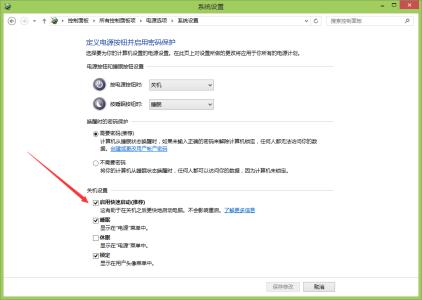
如何删除win8.1下的hiberfil.sys文件 6、
再来查看隐藏文件和系统文件,已经没有hiberfil.sys了
如何删除win8.1下的hiberfil.sys文件_hiberfil.sys
如何删除win8.1下的hiberfil.sys文件――注意事项注意直接删除hiberfil.sys是删除不掉的对于笔记本来说开启休眠功能还是比较好一点
 爱华网
爱华网